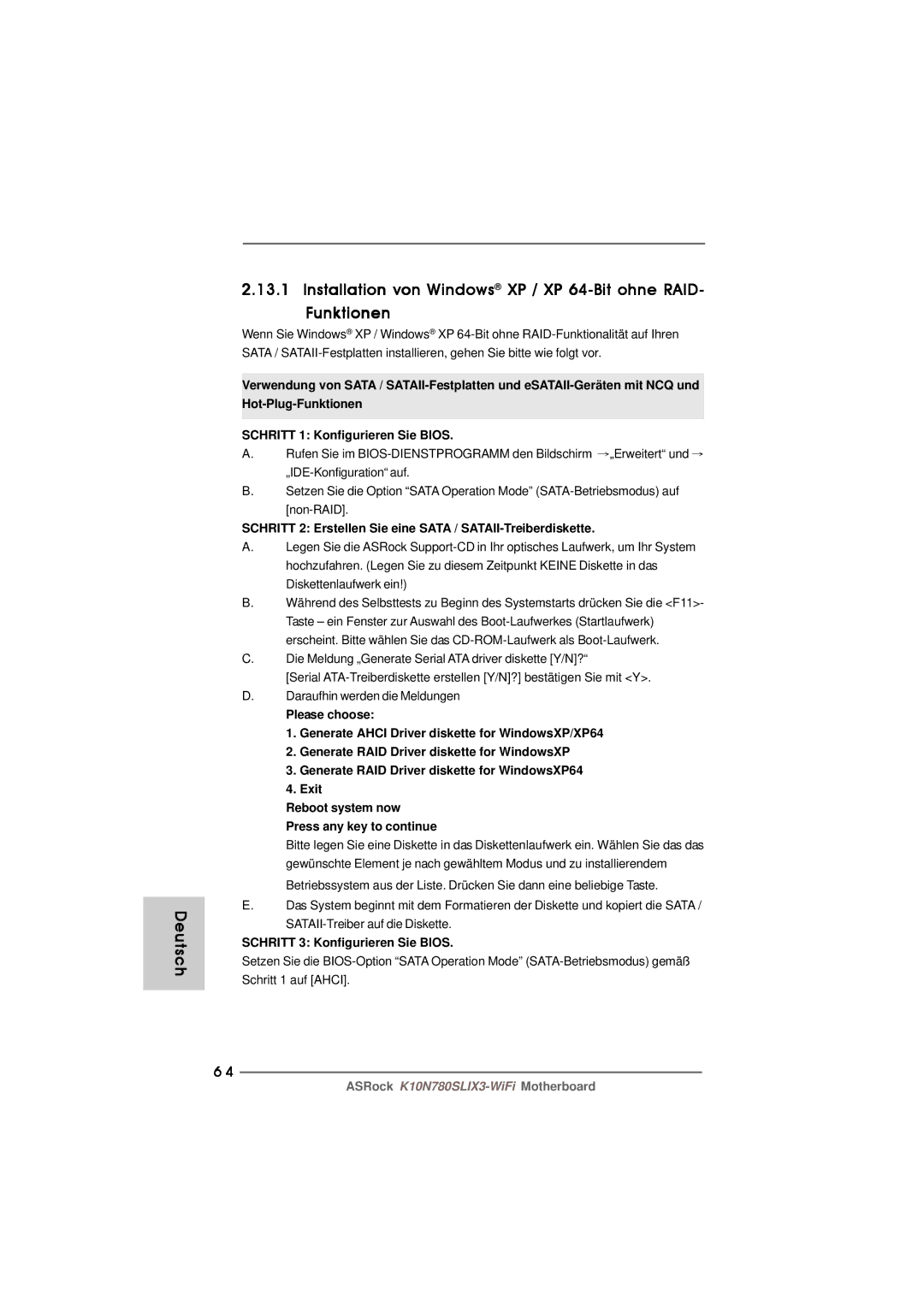Deutsch
2.13.1 Installation von Windows® XP / XP
Wenn Sie Windows® XP / Windows® XP
Verwendung von SATA /
SCHRITT 1: Konfigurieren Sie BIOS.
A.Rufen Sie im ![]() „Erweitert“ und
„Erweitert“ und ![]()
B.Setzen Sie die Option “SATA Operation Mode”
SCHRITT 2: Erstellen Sie eine SATA / SATAII-Treiberdiskette.
A.Legen Sie die ASRock
B.Während des Selbsttests zu Beginn des Systemstarts drücken Sie die <F11>- Taste – ein Fenster zur Auswahl des
C.Die Meldung „Generate Serial ATA driver diskette [Y/N]?“
[Serial
D.Daraufhin werden die Meldungen
Please choose:
1.Generate AHCI Driver diskette for WindowsXP/XP64
2.Generate RAID Driver diskette for WindowsXP
3.Generate RAID Driver diskette for WindowsXP64
4.Exit
Reboot system now
Press any key to continue
Bitte legen Sie eine Diskette in das Diskettenlaufwerk ein. Wählen Sie das das gewünschte Element je nach gewähltem Modus und zu installierendem Betriebssystem aus der Liste. Drücken Sie dann eine beliebige Taste.
E.Das System beginnt mit dem Formatieren der Diskette und kopiert die SATA /
SCHRITT 3: Konfigurieren Sie BIOS.
Setzen Sie die
6 4
ASRock